Partie 1 – Décembre 2016
Qu’est-ce que Twitter ?
Twitter est un réseau d’intérêts où chacun peut s’abonner et suivre des comptes privés et institutionnels qui se suivent et se relaient les uns le autres.
Twitter est asymétrique, quelqu’un peut vous suivre sans que vous ne soyez abonnés à son fil d’actualité, et de même, vous pouvez vous abonner aux publications d’un compte qui ne vous suit pas.
Pourquoi être sur Twitter ?
Twitter est distribué :
- Les Tweets sont partagés sur Twitter (retweets, Impressions sur Twitter)
- Les Tweets se propagent au-delà de Twitter, (impressions hors de Twitter insertions sur le WEB, hors-ligne : TV, Papier, Radio).
- Les Tweets sont intégrés sur des sites web
- Les Tweets sont diffusés à la télévision
- En utilisant Twitter, vous pouvez donc être partout, gagner en visibilité et contrôler votre communication (il faut savoir ce qu’on dit de vous ou de votre parti sur ce réseau).
Twitter a des caractéristiques spécifiques :
les Tweets sont publics : soyez donc vigilants et sachez reconnaître vos erreurs. Même si vos tweets sont effaçables, il restera des captures d’écran.
L’expression sur Twitter répond à des usages particuliers :
- 140 caractères maximum : les vidéos, images et GIFs natifs ne sont plus décomptés, idem pour les questions Twitter et les Tweets cités. En revanche, un lien occupe d’office 23 caractères.
- @Nomdutilisateur : le symbole @ constitue un lien vers le profil d’un utilisateur et une façon d’attirer son attention.
- #Hashtag : Le symbole # permet de marquer un contenu et de retrouver ensuite tous les tweets évoquant ce contenu en cliquant dessus. Un hashtag peut ainsi être associé à un fait d’actualité, une émission de TV, un événement sportif ou un lieu.
A savoir : @Nomdutilisateur – en début de Tweet
Si vous commencez un Tweet par un @, il ne sera visible que par une partie de vos abonnés.
Exemple tweet 1 : « @ClementBorioli est le meilleur »
Clement Borioli sera informé de votre tweet dans ses notifications.
Votre tweet sera visible sur votre timeline et celle de vos abonnés qui suivent aussi @ClementBorioli, car Twitter considère qu’il s’agit d’une conversation entre deux personnes.
= AUDIENCE LIMITÉE
Si vous placez n’importe quel symbole devant le @ initial, alors vous rendez le Tweet visible par tous vos abonnés.
Exemple tweet 2 : « .@ClementBorioli est le meilleur »
Clement Borioli sera informé de votre tweet dans ses notifications.
Votre tweet sera visible sur votre timeline et celle de tous vos abonnés.
= AUDIENCE MAXIMALE
Comment ça marche ?
Après inscription, création de votre code et de votre nom d’utilisateur (@username), commencez par « follower » (suivre) certaines personnes.
Qui suivre ?
- En interne : commencez par suivre les membres de votre écosystème présents sur Twitter.
- En externe : suivez ensuite vos homologues en France comme à l’étranger ainsi que les principaux acteurs et personnalités de votre secteur d’activité.
- Attention : tous les abonnements sont visibles par tous. Sélectionnez les comptes judicieusement.
Une fois que vous aurez choisi de suivre plusieurs personnes, les publications de celles-ci apparaissent dans votre « Timeline » (la page où s’affiche, par ordre chronologique, les Tweets postés par ceux que vous suivez. Chaque Tweetos a sa propre Timeline ou TL).
Citez un Tweet
- Appuyez sur le bouton « retweet »
- Cela vous permet de retweeter le Tweet ou d’y adjoindre un commentaire.
- Appuyez sur « Citer ce Tweet »
- Au lieu de retweeter tel quel, vous pouvez citer un Tweet pour apporter du contexte.
- Ajoutez votre grain de sel : vous disposez de 140 caractères pour vous exprimer.
- Admirez le résultat : le Tweet cité est auto-étendu sous votre commentaire.
Ce qu’il faut savoir avant de Tweeter
Le Tweet vidéo est le format le plus viral
- Les vidéos natives (directement intégrées sur Tweeter) génèrent plus d’engagements que les images sur Twitter : 6 fois plus de RETWEETS en moyenne.
- Les vidéos natives génèrent plus d’engagements que les vidéos externes sur Twitter : 2-3 fois plus de RETWEETS en moyenne.
Attention : les vidéos natives ne peuvent pas dépasser 140 secondes.
Pour poster une vidéo :
Depuis un ordinateur sur twitter.com :
- Sélectionnez un fichier vidéo sur votre ordinateur.
- Choisissez au maximum 140 secondes de vidéo.
- Ajoutez du texte et Tweetez la vidéo.
Depuis un smartphone grâce à Twitter pour iOS ou Android :
- Rédiger un Tweet.
- Sélectionnez une vidéo existante ou tapez sur l’icone « caméra ».
- Appuyez sur la caméra vidéo pour filmer dans la limite des 140 secondes.
- Vous pouvez effectuer un seul plan ou plusieurs, puis les ordonner ou les supprimer en restant appuyé dessus. Tapez ensuite sur « terminer ».
- Une fois la vidéo associée au Tweet, vous pouvez modifier votre message et publier le tout.
Exprimez-vous avec un GIF
- Un GIF est une image animée sans son, utilisée pour exprimer de manière virale une réaction ou une émotion.
- Au moment de composer votre Tweet, appuyez sur le bouton GIF.
- Choisissez une catégorie ou effectuez une recherche.
- Ajoutez du texte (ou pas) et Tweetez !
Utiliser une image
- Ajouter une image/photo à son Tweet le rend davantage visible. Sur Twitter, mettre une image, deux, trois ou quatre, prend la même place : 0 caractère.
Astuce : Attirer l’attention de plusieurs personnes en mentionnant leurs comptes dans un Tweet est une stratégie astucieuse mais « couteuse » en nombre de caractères. Une solution consiste à identifier des comptes, jusqu’à 10, dans une photo. Les personnes concernées reçoivent la même notification que pour une mention classique.
A savoir : Vous pouvez personnaliser vos photos avec un autocollant cliquable, ou stickers, qui permettra au public de découvrir votre Tweet.